fenêtres 10 est sur le podium aujourd'hui, est la dernière version de la saga Windows à ce jour et pilote la majeure partie du marché, de nombreux utilisateurs s'habituent à leur nouvelle façon de configurer et d'utiliser ce système d'exploitation.
quand nous installons fenêtres 10 nous avons le profil par défaut qu'il crée au moment de l'installation et nous demande un compte Microsoft afin de pouvoir accéder plus facilement aux services Microsoft sur le Web et à ses programmes tels que OneDrive ou sa boutique officielle.
À de nombreuses reprises, notre ordinateur ou ordinateur portable commence à être personnel et il nous est difficile qu'une autre personne, même un membre de la famille, envahisse notre vie privée de fichiers et de documents importants, nous devons trouver un moyen pour que ce nouvel utilisateur n'interagissez pas dans notre profil fenêtres 10.

Comment créer un compte local dans Windows 10 ?
- Nous devons d'abord ouvrir le Paramètres système de Windows 10 sur votre ordinateur ou ordinateur portable.
- De là, sélectionnez l'option "Compte" pour commencer à créer un compte local.
- L'option que nous devons sélectionner est "Mon compte" et nous accéderons à l'assistant de fenêtres 10 pour nous aider à créer ce compte local.
- De cette façon, lorsque nous entrerons dans l'assistant de création de compte, nous verrons qu'il nous donne la possibilité d'ajouter de nouveaux membres en tant que comptes pour notre système d'exploitation.
- Nous sélectionnerons un nouveau compte au cas où il s'agirait d'un enfant, un autre adulte que vous souhaitez n'a pas accès aux privilèges que vos comptes en tant qu'administrateur système.
- Lorsque vous vous connectez pour créer le nouveau compte, vous verrez que vous pouvez sélectionner l'option "Autres utilisateurs" et de cette façon, cela nous permettra de créer un nouveau profil dans le même système.
- Lorsque nous choisissons de commencer à créer le nouvel utilisateur, nous voyons que Microsoft nous demande un email, mais dans ce cas, nous le ferons sans email.
- Nous sélectionnons l'option qui apparaît à la fin de la nouvelle fenêtre de création où il est écrit "La personne que je veux ajouter n'a pas d'adresse e-mail".
- Cela nous permettra de créer le compte sans messagerie Microsoft.
- Il nous demande de saisir les données du nouvel utilisateur, son nom complet, son mot de passe et nous demande un e-mail, nous sélectionnons à nouveau l'option "Ajouter un utilisateur sans compte Microsoft".
- Il nous amènera à un nouvel écran où il nous demandera le nouveau nom d'utilisateur, un mot de passe personnel et un indice de mot de passe au cas où vous ne vous en souviendriez pas, car nous n'avons pas de compte Microsoft pour récupérer le mot de passe en cas d'oubli.
- Maintenant, le nouveau compte local sera prêt, qui peut être utilisé par les utilisateurs non autorisés à utiliser leur compte Microsoft personnel sur votre ordinateur ou ordinateur portable.
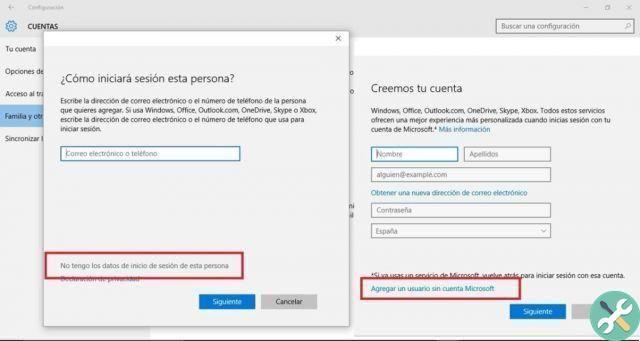
Important lors de la création de comptes d'utilisateurs dans Windows 10
Les options auxquelles Microsoft cela nous permet de nous connecter lorsque nous avons un e-mail et un compte actifs, ils ne seront pas possibles dans le nouveau compte local, mais vous pourrez vous connecter à OneDrive et utiliser votre ordinateur ou votre ordinateur portable sans problème pour naviguer et autres utilitaires.
Une solution simple en quelques étapes pour apprendre pour créer des comptes d'utilisateurs dans Windows 10 afin rapide et facile, vous pouvez partager votre ordinateur ou votre ordinateur portable sans avoir à vous soucier de son contenu et des fichiers importants ou privés que vous avez sur votre compte.
Si cet article avec le guide complet pour créer un nouveau compte utilisateur dans Windows 10 vous a été utile, alors vous pouvez rester sur ce site et en savoir plus sur la façon de configurer facilement le clavier dans Windows 10 et comment changer de langue dans Windows 10 devenir un expert de ce système d'exploitation et résoudre tous les problèmes.


























